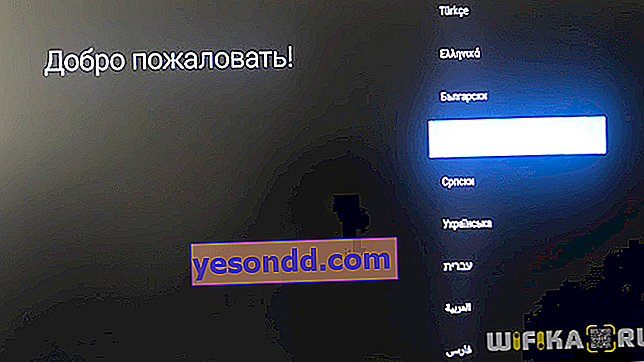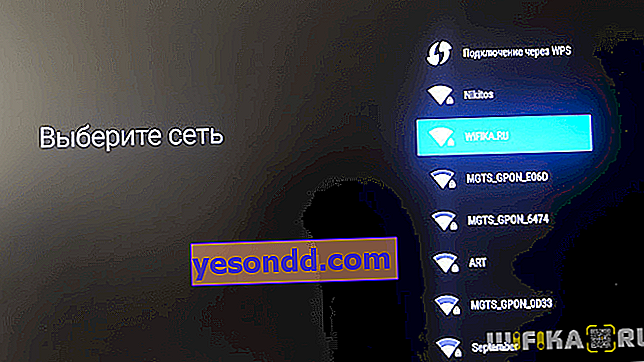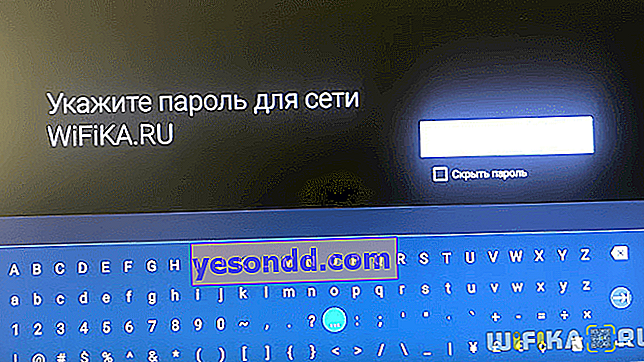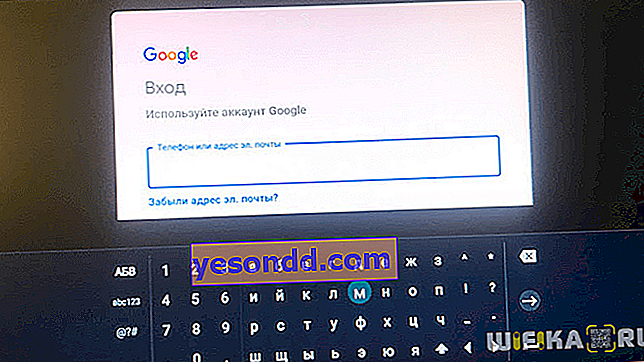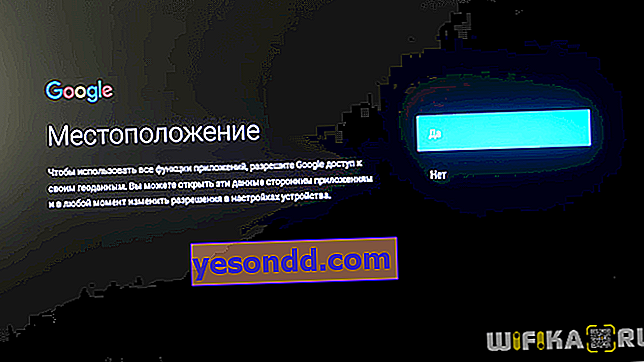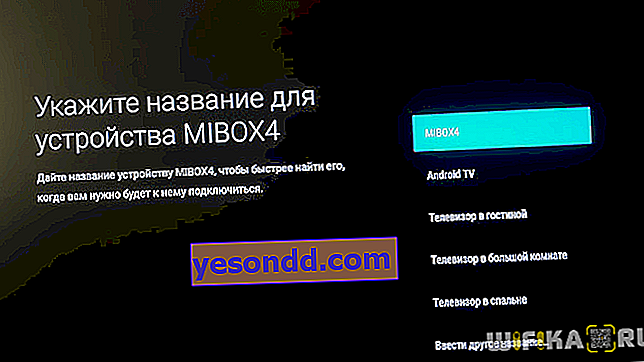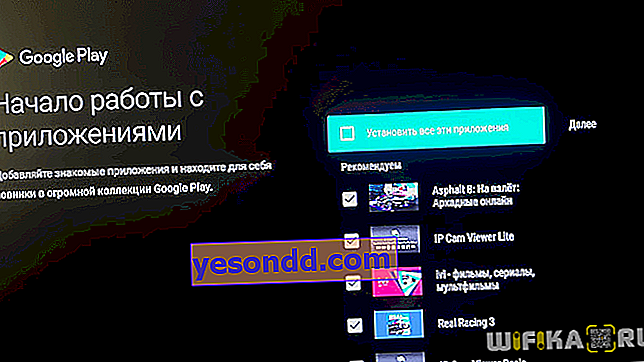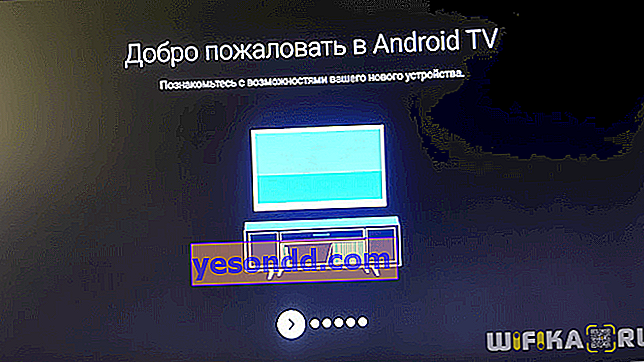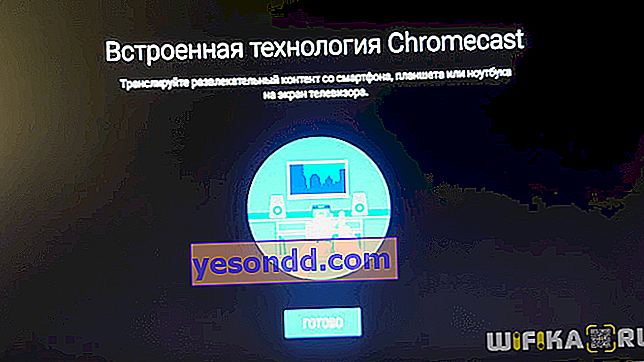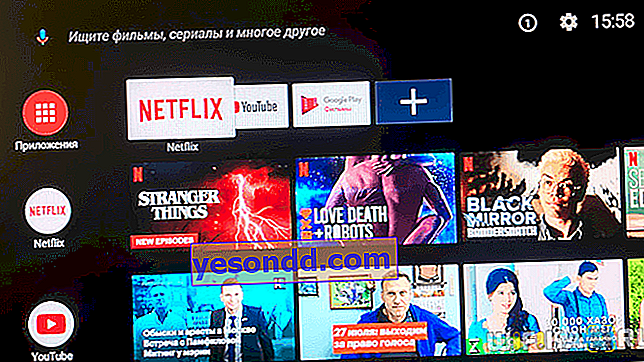ฉันได้พูดคุยในรายละเอียดเกี่ยวกับกล่องทีวี Xiaomi Mi Box S 4K และความประทับใจในการใช้งานในบทความที่แล้ว ฉันตัดสินใจใส่คำแนะนำในการเชื่อมต่อ Smart TV กับทีวีการตั้งค่าหุ่นยนต์บนเครือข่ายและการติดตั้งแอปพลิเคชันบน Android ในคำแนะนำทีละขั้นตอนแยกต่างหากเนื่องจากมีความเป็นไปได้มากมาย และสำหรับการพิจารณาโดยละเอียดแล้วคุณควรใช้เวลาแยกกัน ฉันคิดว่าคุณจะพบว่ามันน่าสนใจและมีประโยชน์!
การเชื่อมต่อกล่องรับสัญญาณ Xiaomi Mi Box S 4 เข้ากับ Smart TV
การเชื่อมต่อ Xiaomi TV Box เข้ากับทีวีของคุณนั้นง่ายเหมือนปลอกกระสุนลูกแพร์ เวอร์ชันสากลประกอบด้วยอะแดปเตอร์พร้อมปลั๊กมาตรฐานยุโรปและสาย HDMI
ขั้วต่อ USB ใช้สำหรับไดรฟ์ภายนอกหรือแป้นพิมพ์ / เมาส์เท่านั้นและไม่เหมาะสำหรับการเชื่อมต่อกล่องรับสัญญาณทีวีเข้ากับทีวี!
เราเชื่อมต่อสายไฟทั้งหมดและเลือกบนทีวีเป็นแหล่งสัญญาณที่พอร์ตที่ต่อสายจากเครื่องเล่นสื่อ

นั่นคือการเชื่อมต่อทั้งหมด - หน้าจอต้อนรับควรปรากฏบนหน้าจอทีวีคุณสามารถดำเนินการตั้งค่า Smart TV ได้
คำแนะนำที่สมบูรณ์สำหรับการตั้งค่า Android Smart TV Xiaomi Mi Box S 4 ผ่านทีวี
- ก่อนอื่นเราเลือกภาษา ในเวอร์ชันสากล (เวอร์ชันสากล) มีภาษารัสเซียอยู่
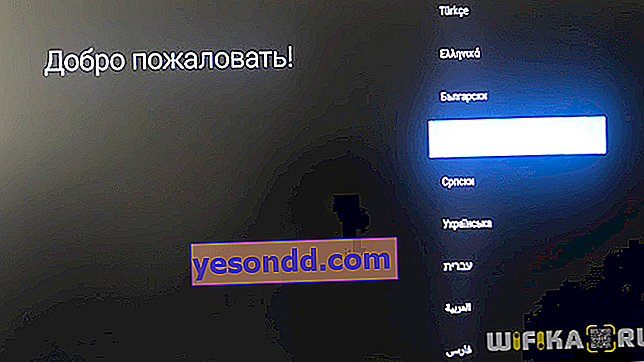
- ต่อไปเราจะได้รับการเสนอให้กำหนดค่ากล่องทีวีจากรีโมทคอนโทรลหรือใช้อุปกรณ์ Android โดยทำการโคลนการตั้งค่าจากมัน ฉันจะเลือกการตั้งค่าตั้งแต่เริ่มต้น

- ในการกำหนดค่า Xiaomi Mi Box S ให้ทำงานผ่านเครือข่ายในขั้นตอนต่อไปคุณต้องเลือกสัญญาณจากเราเตอร์ WiFi ของคุณ ฉันขอแนะนำให้ใช้ 5 GHz ทันทีเพื่อหลีกเลี่ยงปัญหาเกี่ยวกับความเร็วและอาการค้างเมื่อดูวิดีโอออนไลน์
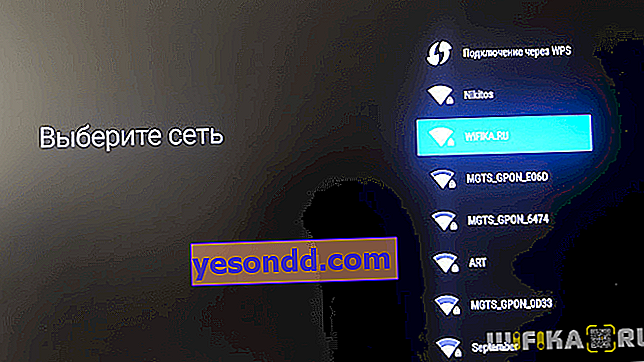
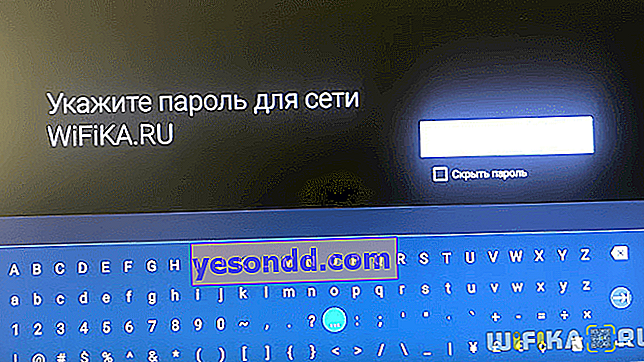
- จากนั้นเราสามารถลงชื่อเข้าใช้บัญชี Google ที่มีอยู่ได้ทันทีเพื่อดึงการตั้งค่าทั้งหมดจากมันและที่สำคัญที่สุดคือสมัครช่อง YouTube ที่เราชื่นชอบเพื่อดูบนทีวี

- การเข้าสู่ระบบและรหัสผ่านสามารถนำมาจากอุปกรณ์ Android อื่นที่ได้รับอนุญาตหรือป้อนด้วยตนเองจากรีโมทคอนโทรล

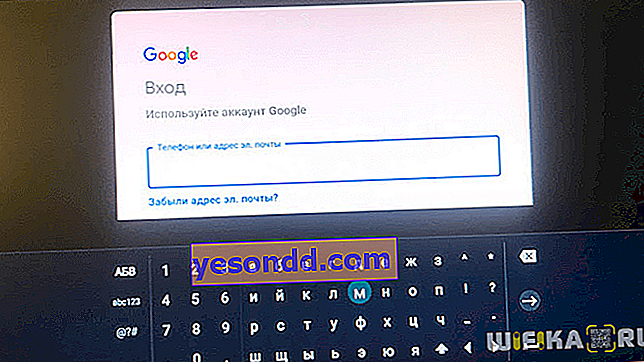
- ต่อไปเรายอมรับข้อกำหนดในการให้บริการ

- หากต้องการเราอนุญาตให้กำหนดตำแหน่งทางภูมิศาสตร์ของคุณได้หากไม่มีความหวาดระแวงว่าคุณถูกติดตาม
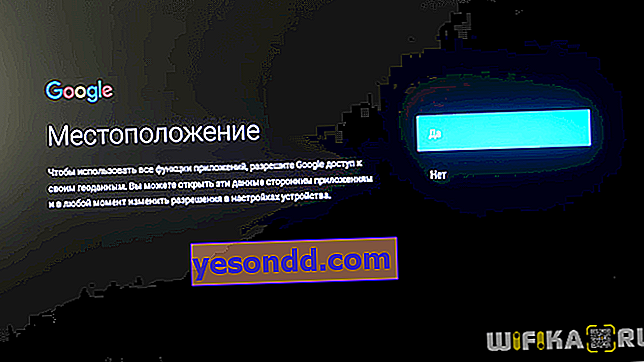
- และเราตั้งชื่อให้กับคำนำหน้า สะดวกหากมีการติดตั้งเครื่องเล่นสื่อต่าง ๆ ในอพาร์ตเมนต์หลายห้อง
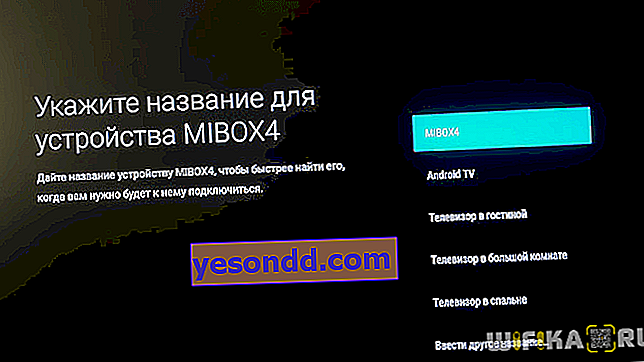
- จากนั้นเราจะเสนอให้ติดตั้งแอปพลิเคชันยอดนิยม ดูด้วยตัวคุณเอง แต่ฉันได้ให้รายชื่อโปรแกรมที่จำเป็นที่สุดสำหรับ Android TV ในสิ่งพิมพ์แยกต่างหากแล้ว
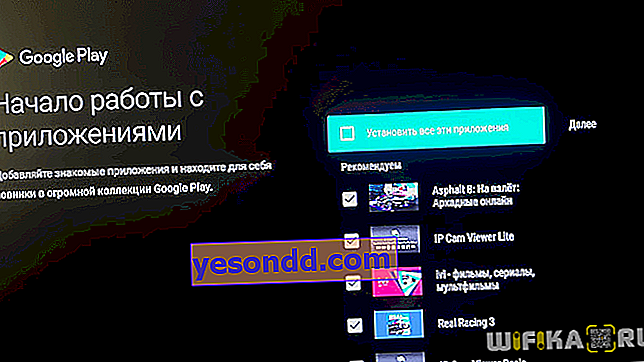
- ในขั้นตอนสุดท้ายเราจะได้รับการเตือนถึงคุณสมบัติหลักของกล่องรับสัญญาณ Xiaomi Mi Box S 4K รวมถึงการมีอะแดปเตอร์ Chromecast ในตัว
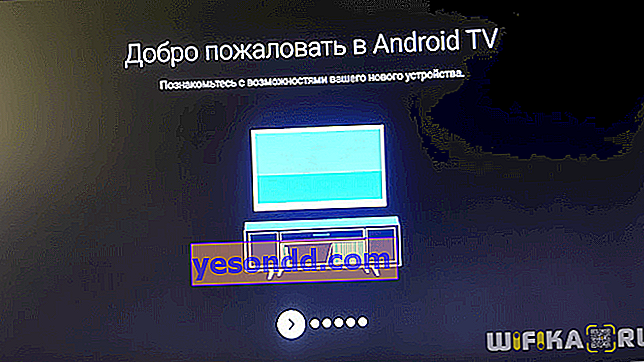
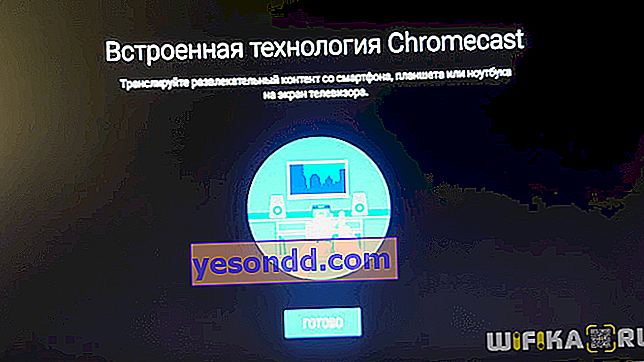
- ด้วยเหตุนี้เราจึงไปที่หน้าจอหลักซึ่งมีภาพยนตร์และวิดีโอให้เลือกมากมายจากแอพพลิเคชั่นต่างๆ
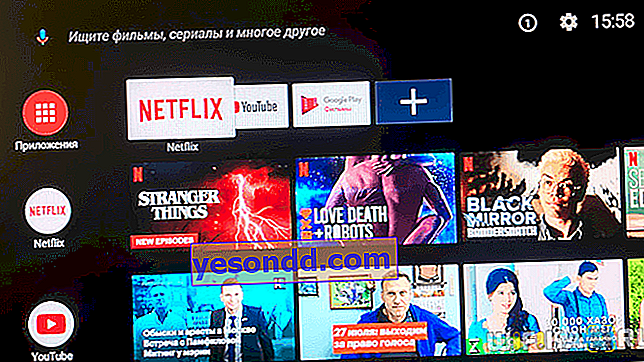
แม้ว่าจะมีชุดโปรแกรมที่ติดตั้งไว้ล่วงหน้าอยู่แล้ว แต่จากทั้งหมดนี้มีเพียงโปรแกรมเดียวที่มีค่าสำหรับเรานั่นคือ Google Play Market Xiaomi Mi Box รุ่นแรกที่วางจำหน่ายในตลาดจีนไม่มีร้านค้านี้ซึ่งหมายความว่าไม่สามารถใช้กล่องรับสัญญาณได้ตามปกติ
ที่นี่ในเวอร์ชันสากลไม่มีปัญหาเหล่านี้ ดังนั้นคุณสามารถค้นหาและติดตั้งแอปพลิเคชันที่เราสนใจได้ คำแนะนำโดยละเอียดเกี่ยวกับการดำเนินการนี้มีอยู่ในเว็บไซต์ของเรา
การตั้งค่า Xiaomi Mi Box สำหรับ Smart TV ผ่านเครือข่ายท้องถิ่น
เรื่องราวเกี่ยวกับเครื่องเล่นสื่อ Xiaomi Mi Box จะไม่สมบูรณ์หากเราไม่ได้กล่าวถึงปัญหาการทำงานภายในเครือข่ายท้องถิ่น เช่นเดียวกับอุปกรณ์ไร้สายใด ๆ ที่เชื่อมต่อกับเราเตอร์เราสามารถเข้าถึงโฟลเดอร์เครือข่ายที่ใช้ร่วมกันทั้งหมดบนคอมพิวเตอร์ภายใน LAN ที่บ้านได้จากกล่องรับสัญญาณ และไปยังไฟล์ (FTP, Samba) หรือเซิร์ฟเวอร์สื่อ (DLNA) ที่สร้างขึ้นบนพื้นฐานของที่เก็บข้อมูลภายนอกที่เชื่อมต่อกับเราเตอร์หากมี
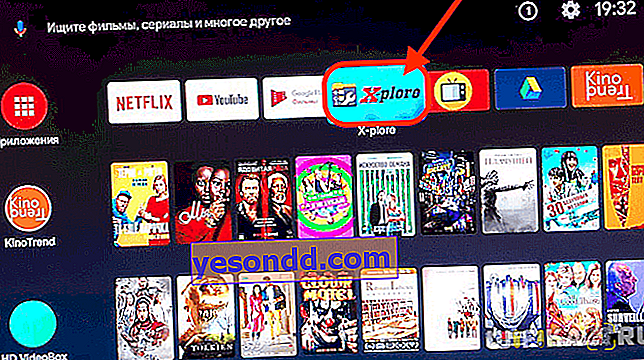
ในการใช้งาน set-top box บน Android TV บนเครือข่ายฉันใช้โปรแกรม X-Plore ฉันชอบมันเพราะอินเทอร์เฟซของมันชวนให้นึกถึง Total Commander รุ่นเก่าที่ผู้ใช้ Windows คุ้นเคย ดังนั้นแม้ผู้เริ่มต้นจะพบว่ามันง่ายในการนำทาง
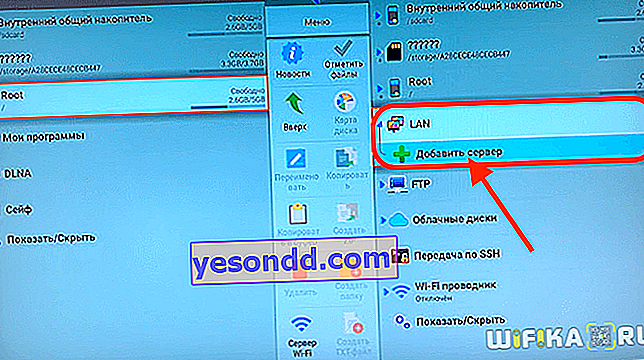
เราต้องหาส่วน LAN ที่นี่เพื่อเชื่อมต่อกับโฟลเดอร์ที่แชร์บนเราเตอร์หรือคอมพิวเตอร์ หรือหากเซิร์ฟเวอร์ FTP ทำงานบนเราเตอร์ให้เลือกสาขานี้และค้นหาเซิร์ฟเวอร์บนเครือข่าย
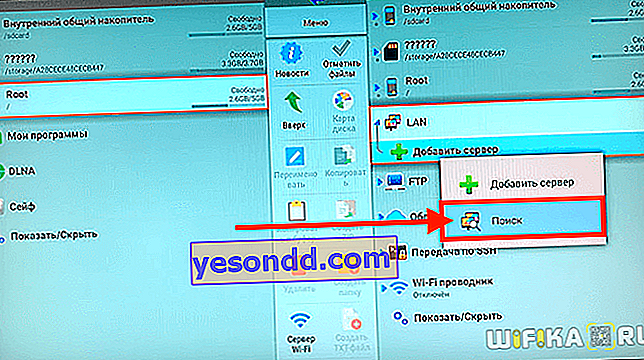
ภายในไม่กี่วินาที Xiaomi Mi Box ก็ตรวจพบแฟลชไดรฟ์ USB ที่เชื่อมต่อกับเราเตอร์ Keenetic Viva ของฉัน
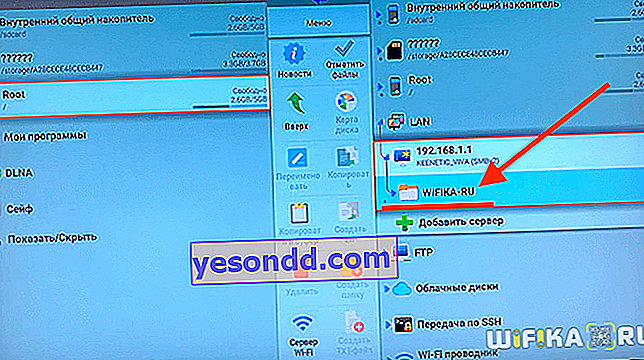
เราเข้าไปในโฟลเดอร์และดูเอกสารทั้งหมดในนั้น โดยเฉพาะอย่างยิ่งหนึ่งในบทวิจารณ์ที่บันทึกไว้สำหรับช่องของเรา
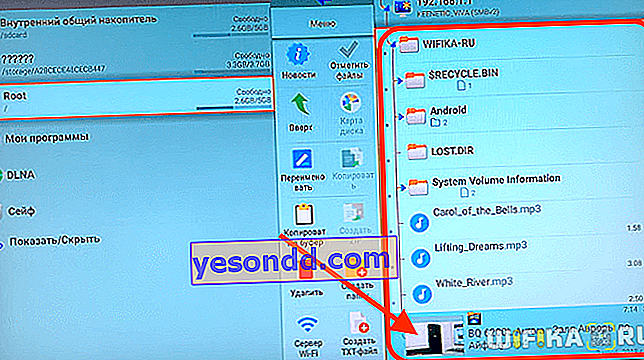
การเล่นเกิดขึ้นโดยใช้เครื่องเล่นที่สร้างขึ้นในแอปพลิเคชันเดียวกัน

การตั้งค่าช่องทีวีสำหรับทีวีบน Xiaomi Mi Box
การรับชมช่องทีวีบนกล่องรับสัญญาณสมาร์ททีวี Xiaomi Mi Box S นั้นง่ายยิ่งขึ้น ในบทความเกี่ยวกับเครื่องเล่นสื่อที่ดีที่สุดสำหรับ Android TV ฉันได้พูดถึงโปรแกรมต่างๆเช่น Ace Media Player และ Fry! TV
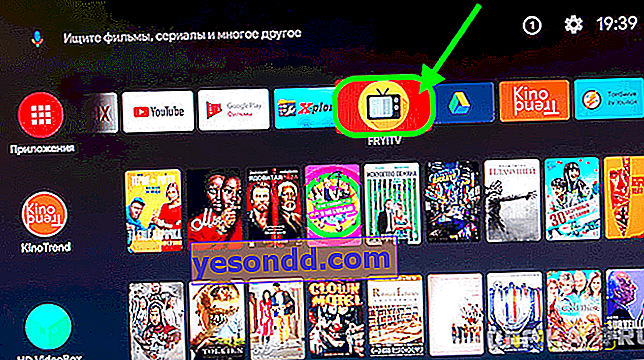
อย่างแรกคือเครื่องเล่นวิดีโอแบบสตรีมมิ่งและอย่างที่สองคือตัวเลือกการออกอากาศออนไลน์ทางทีวี ฐานข้อมูลมีมากกว่าหนึ่งพันช่องจากประเทศต่างๆในทุกภาษาของโลก
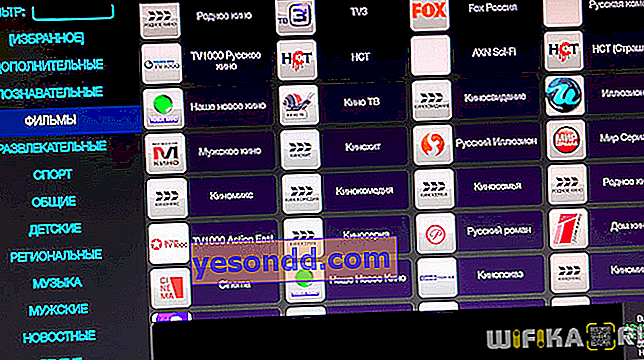
เราคลิกที่ช่องทีวีที่เราต้องการเลือก Ace Player เป็นเครื่องมือในการเล่น
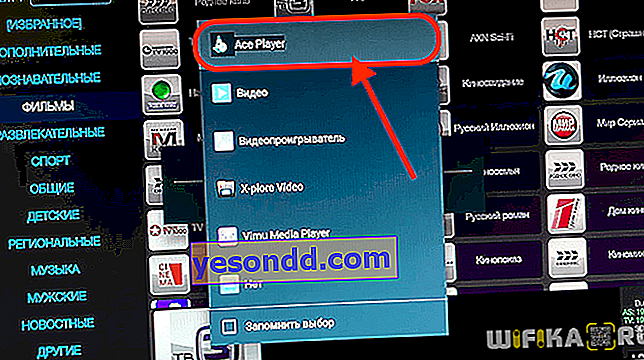
และการออกอากาศอยู่บนหน้าจอแล้ว
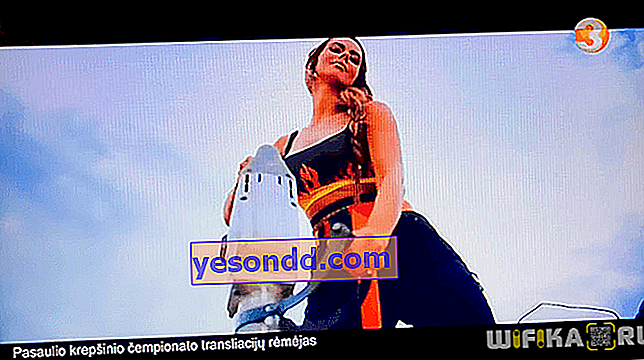
การควบคุมทีวีผ่าน HDMI (CEC) ด้วย Xiaomi Smart TV
สรุปได้ว่าฉันอยากจะพูดสองสามคำเกี่ยวกับฟังก์ชันอำนวยความสะดวกอื่นที่เรียกว่า "CEC" ประกอบด้วยการใช้รีโมทคอนโทรลจาก Xiaomi Mi Box คุณสามารถเปิดและปิดทั้ง set-top box และทีวีได้พร้อมกัน นั่นคือคุณสามารถลืมเกี่ยวกับรีโมทคอนโทรลของทีวีได้โดยสิ้นเชิง นอกจากนี้ในขณะที่พวกเขาเขียนบนฟอรัมเช่น w3bsit3-dns.com การทำงานของพารามิเตอร์นี้จะแก้ไขปัญหาเกี่ยวกับเบรกของเครื่องเล่นสื่อเมื่อออกจากโหมดสลีป
การตั้งค่านี้จะอยู่ในเมนู Android ภายใต้หัวข้อ "HDMI CEC"
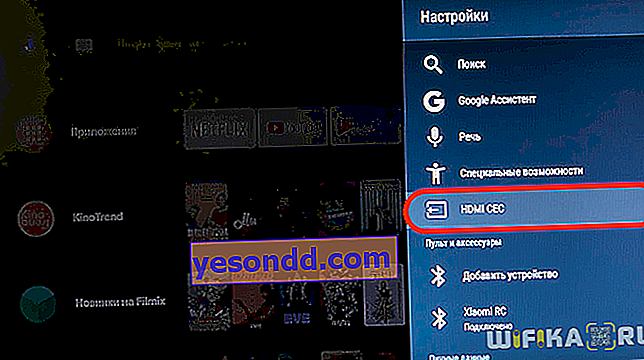
เราเปิดใช้งานรายการทั้งหมดที่นี่
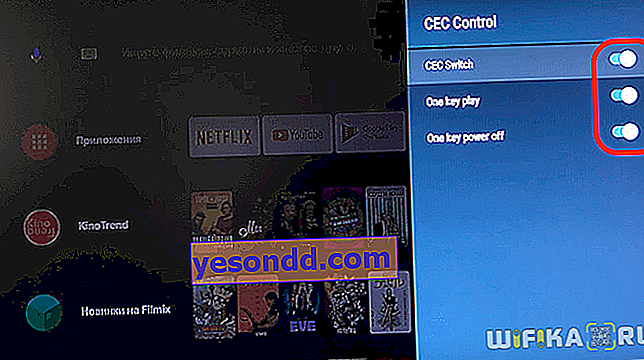
ในที่สุดก็มีความเป็นไปได้ที่น่าสนใจอีกอย่างหนึ่งคือกำหนดฟังก์ชันเพิ่มเติมอื่น ๆ ให้กับปุ่มต่างๆ ฉันจะบอกคุณเกี่ยวกับเรื่องนี้แยกกัน
สุดท้ายนี้ฉันจะแนะนำอีกหนึ่งบทความเกี่ยวกับการตั้งค่า Android TV โดยเฉพาะอย่างยิ่งจะบอกถึงวิธีการใช้สมาร์ทโฟนทั่วไปเป็นรีโมทคอนโทรลสำหรับกล่องรับสัญญาณ
การรีเซ็ตการตั้งค่าของ Android Smart TV Xiaomi Mi Box
ในการรีเซ็ตกล่องสมาร์ททีวีและกลับเป็นการตั้งค่าจากโรงงานคุณต้องไปที่เมนู "เกี่ยวกับอุปกรณ์" และค้นหารายการ "รีเซ็ต"
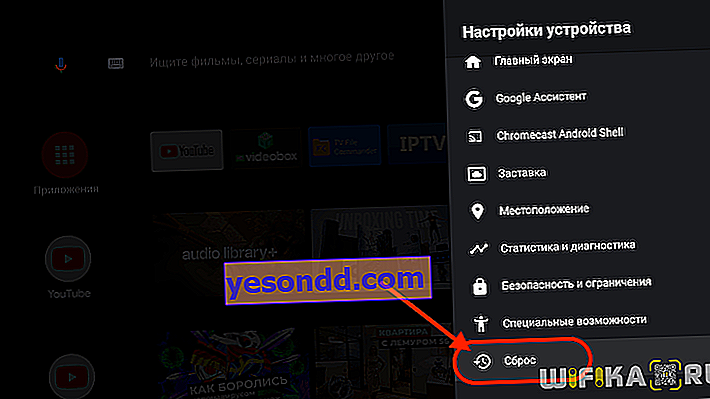
จากนั้นยืนยันการกระทำของคุณและรอให้อุปกรณ์รีสตาร์ท